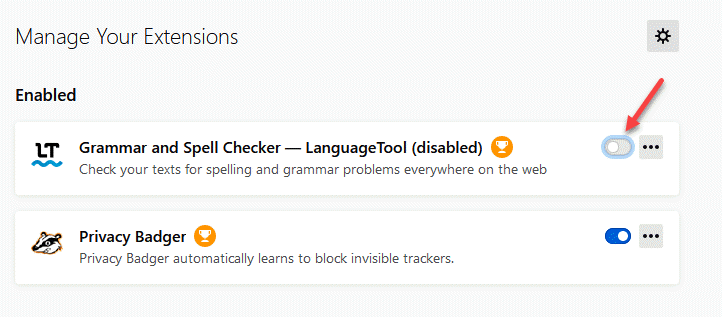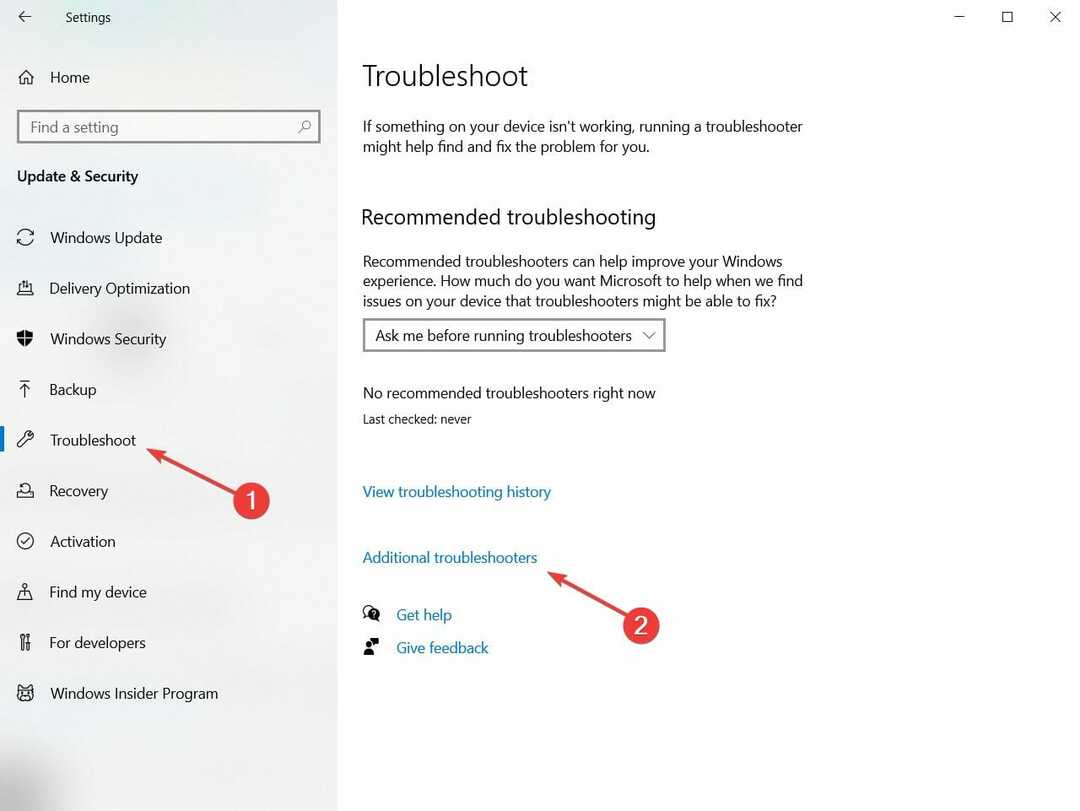어떤 사람들은 Outlook Web Access(OWA)에서 Outlook을 여는 것을 선호합니다. OWA는 전자 메일을 보고 관리하기 위해 Microsoft에서 제공하는 전자 메일 클라이언트입니다.
그러나 다른 모든 소프트웨어와 마찬가지로 몇 가지 문제도 있습니다. 일부 사용자는 OWA에서 이메일을 열 수 없습니다. 어떤 경우에는 첨부 파일도 다운로드할 수 없습니다. 이 문제는 다음에서 OWA를 열려고 할 때 나타납니다. 인터넷 익스플로러. 오류 메시지는 다음과 같습니다.
"S/MIME 컨트롤을 사용할 수 없기 때문에 콘텐츠를 표시할 수 없습니다."
이 문서에는 S/MIME.8 오류를 극복하기 위해 사용 가능한 수정 목록이 포함되어 있습니다.
목차
수정 1: 신뢰할 수 있는 사이트에 OWA 페이지 포함
1 – 작업 표시줄에 있는 Windows 검색 상자로 이동하여 클릭합니다.
2 – 검색 INTECPL.CPL Windows 작업 표시줄 검색에서
3 - 클릭 INTECPL.CPL 당신이 얻는 검색 결과에서.

4. 로 이동 보안 탭.
5. 선택하다 신뢰할 수 있는 사이트 아래에 보안 설정을 보거나 변경할 영역을 선택하세요.
6. 클릭 사이트 단추.
7. 당신은 볼 것이다 신뢰할 수 있는 사이트 창 열기.
8. 아래에 이 웹사이트를 영역에 추가, 문제가 있는 OWA 페이지의 주소를 추가합니다.
9. 클릭 추가하다 단추.
10. 체크 해제 옆에 있는 상자 이 영역의 모든 사이트에 대해 서버 확인(https:) 필요.
11. 마지막으로 닫다 단추.

12. Internet Explorer 창에서 톱니바퀴 아이콘을 다시 클릭합니다.
13. 선택하다 호환성 보기 설정 드롭다운 메뉴에서.

14. 그만큼 호환성 보기 설정 창이 열립니다.
15. 이 웹 사이트 추가 섹션에서 같은 주소를 입력 8단계로.
16. 클릭 추가하다 단추.
17. 누르다 닫다.

이것이 도움이 되는지 확인하십시오. 그렇지 않은 경우 다음 수정을 시도하십시오.
수정 2: 선택 취소 암호화된 페이지를 디스크에 저장하지 마십시오 옵션
1 – 작업 표시줄에 있는 Windows 검색 상자로 이동하여 클릭합니다.
2 – 검색 INTECPL.CPL Windows 작업 표시줄 검색에서
3 - 클릭 INTECPL.CPL 당신이 얻는 검색 결과에서.

4. 에서 인터넷 옵션 창에서 고급의 탭.
5. 아래로 스크롤 보안 섹션을 클릭하고 옵션을 찾습니다. 암호화된 페이지를 디스크에 저장하지 마십시오.
6. 보장하다 암호화된 페이지를 디스크에 저장하지 마십시오 옵션은 체크 해제.
7. 클릭 적용하다. 그런 다음 확인 단추.

이것이 도움이 되는지 확인하십시오. 그렇지 않은 경우 다음 수정을 시도하십시오.
수정 3: Internet Explorer를 관리자로 실행
1. 열기 실행 대화 상자 키를 사용하여 창+R.
2. 아래 주소를 입력하고 누르세요. 입력하다.
C:\Program Files\인터넷 익스플로러

3. 나타나는 창에서 iexplorer.exe 그리고 마우스 오른쪽 버튼으로 클릭 그 위에.
4. 선택하다 속성 컨텍스트 메뉴에서.

5. 로 이동 호환성 탭.
6. 확인하다 그만큼 이 프로그램을 관리자로 실행 옵션.
7. 클릭 적용하다 그런 다음 누르십시오. 확인.

이것이 OWA에서 이메일을 관리하는 데 도움이 되는지 확인하십시오. 그렇지 않은 경우 다음 수정을 시도하십시오.
수정 4: S/MIME 설치
S/MIME 관련 오류가 표시되면 S/MIME이 설치되어 있는지 확인하십시오. S/MIME이 이미 설치되어 있고 시스템에 업그레이드가 있는 경우 재설치를 고려하십시오.
1. OWA 클라이언트에 로그인합니다.
2. 클릭 옵션 창의 오른쪽 상단 모서리에 있습니다.
3. 드롭다운 메뉴에서 모든 옵션 보기.
4. 옵션 창이 나타나면 설정 왼쪽 창에서.
5. 클릭 S/MIME 탭.
6. 로 링크 확인 S/MIME 컨트롤 다운로드.
7. 해당 링크를 클릭하십시오.
6. 표시되는 파일 다운로드 창에서 다음을 클릭합니다. 구하다.
7. 다운로드가 완료되면 파일을 두 번 클릭합니다.
8. 화면에 표시되는 지침에 따라 설치 프로세스를 완료합니다.
9. "라는 노란색 보안 경고가 표시됩니다.이 웹사이트는 다음 애드온을 실행하려고 합니다.”
10. 그것을 마우스 오른쪽 버튼으로 클릭하고 선택하십시오 모든 웹사이트에서 애드온을 실행합니다.
11. 이제 보안 경고 창이 표시됩니다. 클릭 운영.
그게 다야.
이 기사가 유익한 정보가 되었기를 바랍니다. 읽어 주셔서 감사합니다.
문제를 해결하는 데 도움이 된 수정 사항을 알려주십시오. 이것은 앞으로 이 포스트를 읽는 독자들에게 도움이 될 것입니다.